iPhone 12にアクセスできないことは、最もイライラすることではないでしょうか?正しいパスコードを忘れてしまい、それを推測してiPhone 12を無効にしてしまいます。
以下では、iOS 15.2のトリック、LockAway、Find My、iTunes、およびVoice Controlを使用してiPhone 12を解除するための5つの本当に有用な方法を紹介します。さあ、始めましょう!
方法1 パスコードなしでiPhone 12を解除する方法 - "iPhoneの消去"オプションを使用
iOS 15.2のアップデートにより、コンピュータを使用せずにロックされたiPhoneを消去およびリセットすることができます。この「iPhoneの消去」オプションは、「iPhoneが使用できません」画面または「セキュリティロックアウト」画面で見つけることができます。(iPhoneがiOS15.2以降で動作している場合)
必要なもの:
- iPhoneがiOS 15.2以降で動作していることを確認してください。
- Apple IDでログインしていることを確認してください。ログインせずには「iPhoneの消去」オプションを見つけることはできません。
- ロックアウトされる前にFind Myが有効になっていることを確認してください。
- Apple IDのパスワードを知っていることを確認してください。
手順:
以下は、コンピュータを使用せずにiPhoneを消去する方法です。
- 7回間違ったパスコードを入力すると、iPhone 12の画面に「iPhoneが利用できませんまたはセキュリティロックアウト 15分後にもう一度試してください」という画面が表示されます。右下に「消去」オプションがあります。オプションを選択し、もう一度消去をタップして確認します。
- Apple IDのパスワードを入力して続行します。
- ロックされたiPhone 12は、白いAppleロゴと共に消去の進行状況を表示します。
- 完了後、iPhoneは自動的に再起動され、以前にバックアップしたデータをiCloud、Mac、またはPCから復元できます。
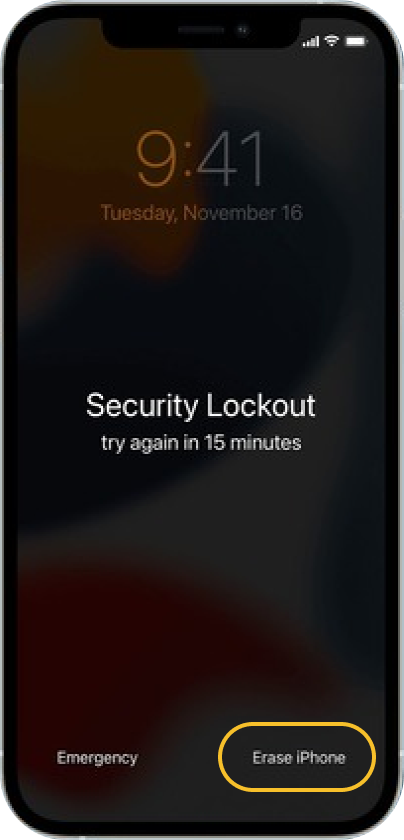
セキュリティロックアウト - クリックしてiPhoneを消去
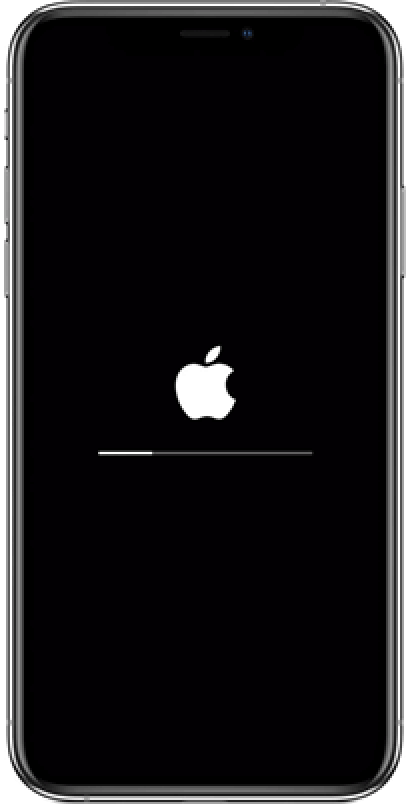
消去の進行状況を表示
方法2 パスコードなしでiPhone 12を解除する方法 - Mobitrix LockAwayを使用(最速かつ簡単な方法)
Mobitrix LockAwayは、パスコードなしでiPhoneを解除するために効果的で効率的な専門のアンロックツールです。このツールは、技術的なユーザーと非技術的なユーザーの両方にわかりやすく、iPhoneをアンロックするのに最大20分かかります。
Mobitrix LockAwayが必要な場合:
- iPhoneのパスコードを忘れた。
- 中古のiPhoneを手に入れ、デバイスをリセットする必要がある。
- iPhoneの画面が割れて感度を失った。
- iPhoneのFace IDまたはTouch IDが機能しない。
- 失敗したパスコードの試行が多く、iPhoneが無効化された場合。
テキストガイドを読むのに飽きたら、次のビデオガイドを確認してください。
手順:
- Mobitrix LockAwayをダウンロードしてインストールします。
- メインメニューで画面ロックのパスコード解除をクリックします。
- 開始をクリックしてパスコードを解除します。
- 解除が完了しました。

画面ロックのパスコード解除のホーム画面

画面ロックのパスコード解除の製品画面

画面ロックのパスコード解除が完了しました
方法 3 Find My (icloud.com) 経由でパスコードなしで iPhone 12 のロックを解除する
Find My は、紛失したり盗難に遭ったデバイスを見つけるのに最適です。しかし、Find My には、位置情報関連の機能を除いて、「簡単に消去」 機能もあります。ロックされた Apple デバイスをリセットする簡単な方法 「消去」機能は、iPhone のパスコードを含むすべての個人データを消去し、iPhone をリセットするためのアクセスを許可するために使用されます。
要件:
- ロックされた iPhone 12 では「探す」 が有効になっているはずです
- iCloud アカウントからログアウトしていません。
- iPhone は携帯電話または WI-FI ネットワーク経由でインターネットに接続されている必要があります。
- Apple ID のパスワードを知っている必要があります。
手順:
- iCloud.com にアクセスします (携帯電話のブラウザと Web ブラウザの両方を使用できます)
- Apple ID とパスワードを入力してください
- アクセスしたら、[iPhone を探す] をクリックすると、画面にすべてのデバイスのマップが表示されます。上部のバーで [すべてのデバイス] を選択し、ドロップダウン メニューから iPhone 12 を選択します。
- [iPhone を消去] をクリックします。「この iPhone を消去しますか?」というプロンプトが表示されます。消去をクリックします。
- IDとパスワードを再入力して確認してください。
- 信頼されたデバイスに確認コードのメッセージが届きます。続行するために確認コードを入力してください。
- 電話番号を入力して次へをクリックしてください。
- iCloudのウェブサイトには「消去が開始されました」というメッセージが表示され、同時にiPhone 12には白いリンゴのロゴと共に消去の進行状況が表示されます。
- 消去が完了すると、iPhone 12が再起動します。上にスワイプしてiPhone 12をリセットする画面に移動します。

Apple ID とパスワードを入力してください
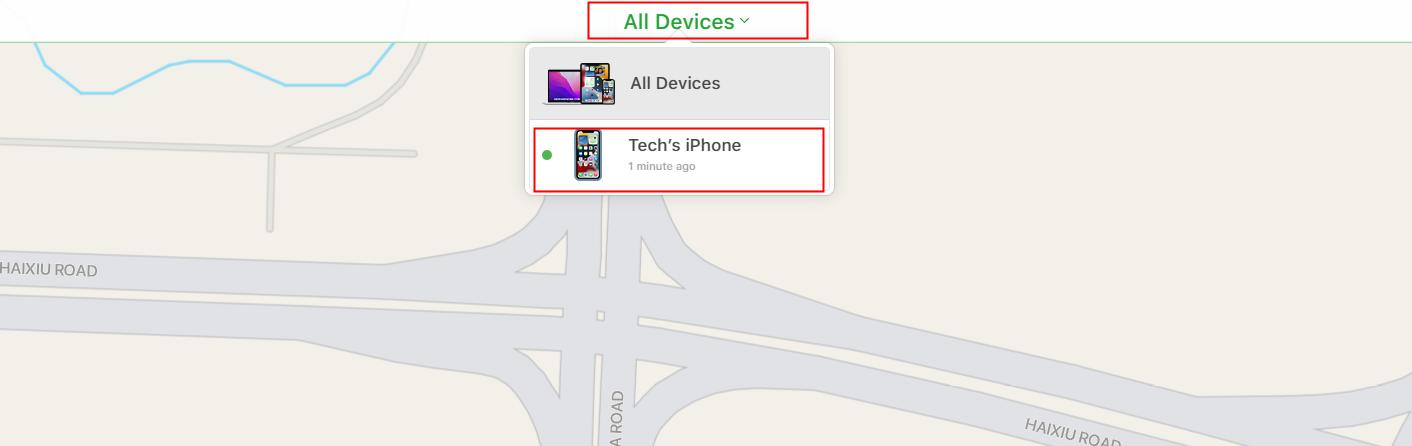
すべてのデバイスをクリックしてデバイスを選択します

「iPhone を消去」をクリックします

クリックして消去

パスワードを入力して続行

2要素認証

電話番号を入力

消去が開始されました
方法4: iPhone 12のパスコードを忘れましたか?iTunes経由でアンロックする
リカバリーモードに入ることで、パスコードなしでiPhone 12をリセットできます。リカバリーモードはiOSのデバッグモードであり、iPhoneをコンピュータに接続した際にiTunesまたはFinderが問題を診断・修正するための状態にします。また、パスコードを忘れた場合にiPhoneを消去してリセットすることもできます。
準備:
- PCまたはMacを準備します:
- PCの場合はWindows 8以降で最新バージョンのiTunesがインストールされている必要があります。
- Macを使用している場合は、
a. macOS Catalina以降の場合はFinderを開きます。
b. macOS Mojave以前の場合は、最新バージョンのiTunesをインストールして開きます。
- 互換性のあるUSBケーブルも用意してください。
手順:
- iPhone 12をリカバリーモードにする
- iTunes経由でiPhone 12を復元する
音量アップボタンを押して離し、音量ダウンボタンを押して離し、サイドボタンを押し続けて、iPhone 12でリカバリーモード画面が表示されるまで待ちます。

リカバリーモード画面を見る
a.iTunesを開きます。「iPhone "iPhone"に問題が発生して更新または復元が必要です」というメッセージが表示されます。UpdateまたはRestoreの2つのオプションがありますが、Restoreをクリックします。

iPhoneの更新または復元が必要なもの
b.Restore and updateをクリックします。

メディアやその他のデータがすべて消去されます
c. iPhoneソフトウェアアップデートウィンドウが表示されますので、次へをクリックし、その後利用規約に同意します。
d. iPhoneソフトウェアのアップデートがダウンロードされた後、iTunesが「iTunesがiPhoneをiOS 15.4.1に消去し、Appleで復元を検証します」というメッセージを表示します。そしてRestoreをクリックします。
ダウンロードプロセスを確認するためにこのアイコンをクリックします
e.「ソフトウェアを解凍中...」というバーが表示され、iTunesがiPhone上のソフトウェアを復元する準備をしていることを示しています。あなたのiPhone 12の画面には、白いリンゴのロゴと共に復元のプロセスバーが表示されます。復元が完了したら、iPhone 12は自動的にリセットされます。

このiPhoneのソフトウェアを復元する準備をしています
ダウンロードの進行状況を確認するためにこのアイコンをクリックします
f. iPhoneが再起動したら、iPhoneのパスコードをリセットできます。
方法5/iPhone 12のパスコードを入力せずに音声制御で解除する方法
iOS 13でAppleは音声制御機能を導入しました。これはiPhone/iPadをハンズフリーで操作できるアクセシビリティ機能です。スクリーンショットの撮影、アプリの起動、アラームの設定、パスコードを入力しなくてもiPhoneを解除するなど、声だけでコマンドを実行できます。これは身体的制約のある人々にとって大変便利な機能です。
iPhone 12を解除するために音声制御を使用するための要件
- iPhoneのiOSが13以上になっていること。
- 音声制御を初めて使用する前に、iPhoneがWi-Fiネットワークに接続されていることを確認してください。
注意:iPhoneがAppleからのファイルのダウンロードを完了すると、音声制御を使用するためにインターネットに接続する必要はありません。
手順:
- 設定を開き、アクセシビリティタブを探します。
- 音声制御オプションをタップします。
- 音声制御を初めて設定する場合は、ファイルのダウンロードが完了するのを待ちます。
- 「カスタムコマンドをカスタマイズ」をタップし、「新しいコマンドを作成」を選択します。
- 「iPhoneを解除する」など、iPhoneの解除に設定したいコマンドを入力します。
- 「アクション」を選択し、「カスタムジェスチャーを実行」をクリックします。
- 画面下部の「コントロールを非表示」をクリックします。
- カスタムジェスチャーの作成のため、次の画面で上にスワイプし、パスコードの数字の場所を模倣します。
- 終わったら、右上の保存をクリックします。
- もう一度戻って保存します。
- 設定した音声コマンドを実行して、音声制御が有効化されているかを確認します。
この記事では、iPhone 12のパスコードを入力せずに解除する5つの方法が紹介されており、様々な状況で役に立ちます。Mobitrix LockAwayはiPhoneを解除する最速かつ最も優れた方法です。ぜひお試しください。


